データ送信方法
データは下記の手順に沿ってご入稿ください。
ご注文手続きが完了画面からご入稿フォームにアクセスしてください。
ご注文手続きが完了されると、以下図の画面が表示されます。
画面中央付近に表示される赤いボタン「データ入稿する」から、データ入稿用フォームにアクセスしてください。
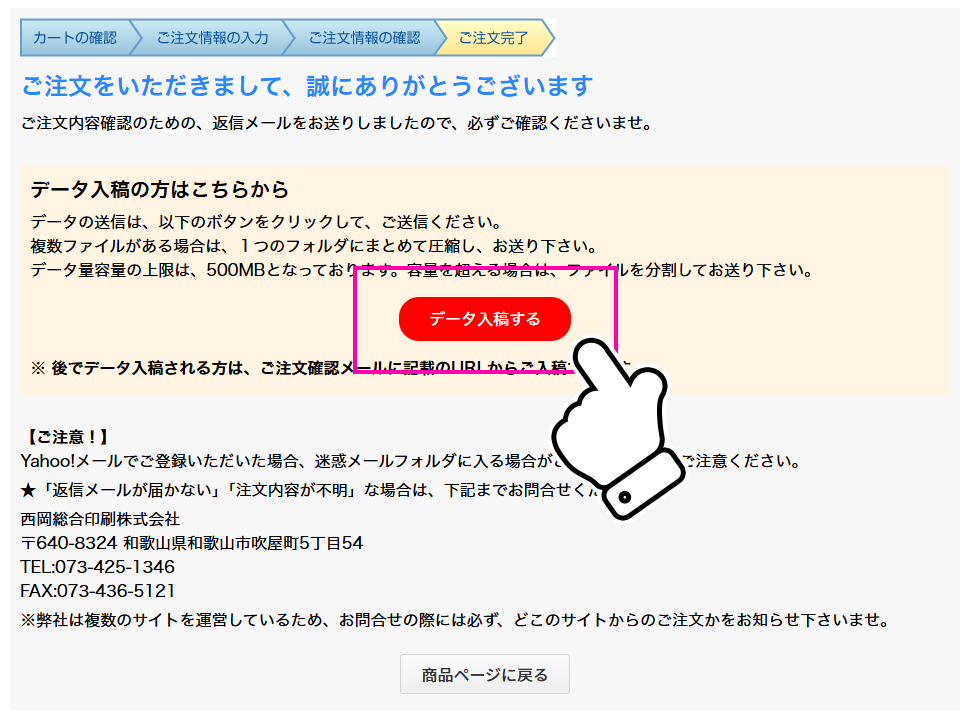
パターン2
「ご注文内容確認用返信メール」からもご入稿が可能です
データを再入稿される際は、こちらからご入稿下さい。
ご注文後、弊社から自動返信でご注文確認メールを送信いたします。
ご注文確認メールには、データを送信用のURLが記載されています。
URLをクリックするとデータ送信フォーム画面が開きます。
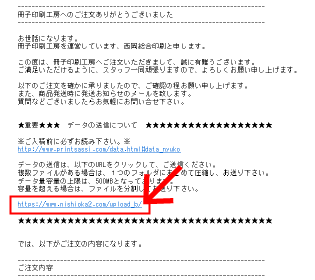
【メールが届かない場合】
ご注文確認メールは、ご注文完了後に自動で送信されます。
ご注文完了後、数分以内で送信されますので、届かない場合以下の理由が考えられます。
- 迷惑メールフォルダに振り分けられている。
- 迷惑メールフィルター等で受信拒否されている。
- メールアドレスの誤入力。
- 何らかの理由で、正しく注文手続きが終了せず、注文が完了していない。
Hotmail・Gmailなど、フリーメールをお使いの方へ
フリーメール(Yahoo!メール、Gmail、outlook、hotmailなど)や、キャリアメール(NTTドコモ、au、ソフトバンクモバイルなど)をご利用のお客様につきまして、弊社からのご注文確認メールや連絡メールが、受信ボックスに届かないケースが頻発してしております。
特に、Hotmail・Gmailで受信できないケースが増えています。Hotmailをお使いの方は、ご注文前に弊社からのメールが受信できるように、設定をお願いいたします。
※ご注文後、ご注文完了メール(自動送信)が届かない(迷惑メールフォルダ等にもない)場合は、別のメールアドレスを添えてご連絡ください。
メールが届かない場合は、book@nishioka.co.jp までお問い合わせください。
※お問い合わせの際は、ご注文者様のお名前(フルネーム)、入力したメールアドレス・電話番号を必ずご連絡ください。
STEP1のURLをクリックしますと、冊子印刷工房のデータ送信フォーム画面が表示されます。
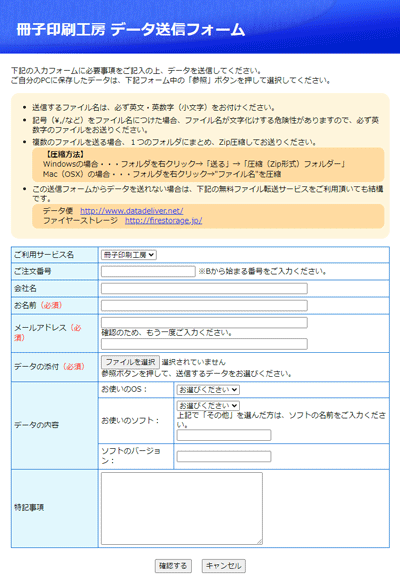
データの添付方法
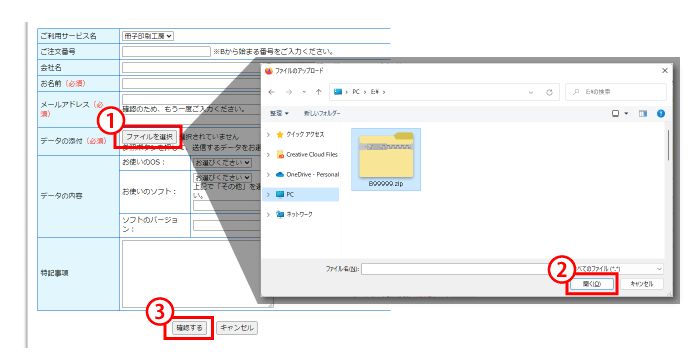
- 「ファイルを選択」または「参照」をクリックします。
- 次にファイル(入稿データ)を選択し「開く」をクリックします。これで添付完了です。
- 最後に「確認する」をクリックすると内容確認画面に移ります。
【ご注意】
- ファイル名は必ず半角英数(小文字)をお使いください。
- 記号(\/など)をファイル名に入れないよう、ご注意ください。文字化けする危険性があります。
- 複数のファイルはひとつのフォルダにまとめて圧縮してお送りください。(Zip、LHA、sit形式)
- データ容量の上限は500MBとなっています。容量を超える場合はファイルを分割してお送りください。
内容に間違いがないことをご確認いただき「この内容でデータ送信する」をクリックしてデータを送信します。
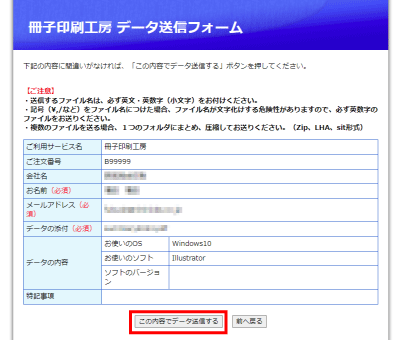
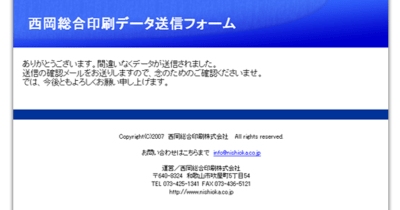
これで冊子印刷工房へのデータ送信が完了いたしました。
最後にデータ送信の確認メールが届きますので、念のためご確認ください。
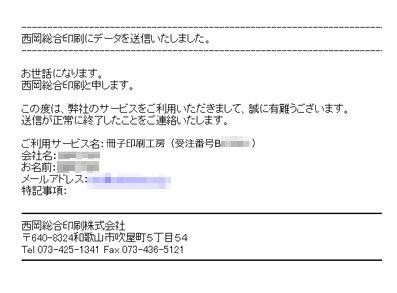
そのほか、ご不明な点やご質問などございましたら、お気軽にメールまたは電話でお問い合わせください。
※なお、弊社は複数のサイトを運営しておりますので、お問い合わせの際は必ずどちらのサイトからのご注文であるかをお知らせください。
ご入稿についてのよくあるご質問(FAQ)
ご入稿の際に、よくあるお問い合わせにお答えしております。
そのほかご不明な点がありましたら、お問い合わせください。